Sådan deaktiverer du automatisk driveropdatering
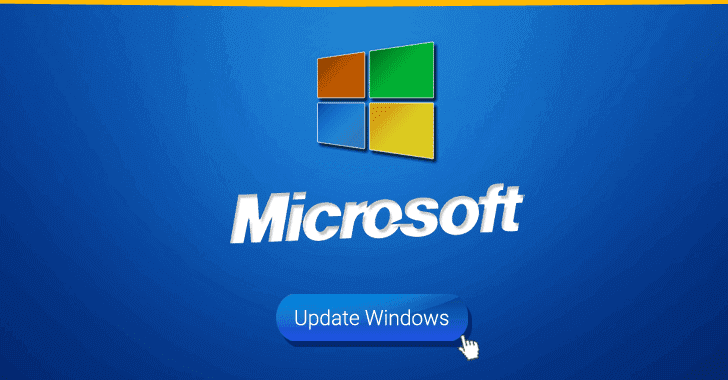
Producenterne er nu i stand til automatisk skubbe driveropdateringer gennem ud via Windows Update, og vi vil guide dig gennem processen i at stoppe denne form for tvungen driveropdatering.
I sidste uge offentliggjorde Microsoft et blogindlæg med detalje om sin nye Manual Drivers-strategi, som giver leverandører mulighed for automatisk at skubbe sine drivere ind på din pc gennem Windows Update. Eksempler på partnere er AMD og Nvidia, som nu automatisk kan skubbe GPU-driveropdateringer ud til dit system, og funktionen er indstillet til at være aktiveret som standard. Ifølge The Tech Report gik det nye system live onsdag.
Formålet med denne funktion er at sikre, at offentligheden er udstyret med bedre drivers tilgængelig. Ved at give leverandører adgang til at skubbe deres drivers ud automatisk gennem Windows Update, får de adgang til løbende at holde driveres drivere opdatereret til nyeste version. En lille note i denne aftale er dig, at producenterne først kan rulle drivere ud til en lille procentdel af brugere, og når de kører uden problemer, ruller de opdateringerne ud i større skala til offentligheden.
I teorien skulle dette give leverandører mulighed for at spotte problemer med deres driver tidligere, før de er blevet skubbet ud til det brede publikum, og begrænser den vej eventuelle potentielle problemer.
I praksis fungerer det sådan, men vi regner bestemt ikke med, at denne ændring ikke vil give kritik med på vejen.
For pc-entusiaster aka. nørder, der er meget i kontakt med deres hardware og softwaren, kan det nemt opfattes som en gener at have drivere automatisk pushet ind på dit system. Hertil kan automatiske driveropdateringer stadig være irriterende, da de tilføjer endnu flere faktorer, der skal tages i betragtning, når fejlfinding skal foretages.
Heldigvis er der en måde at afvige fra standardindstillingen og forhindre Windows i at automatisk holde dine drivere opdaterede. Vi anbefaler dog kun at gøre dette, hvis du ved hvad du foretager dig, og forstår konsekvenserne af at deaktivere automatiske driveropdateringer.
For at forhindre Windows i at udføre automatiske driveropdateringer:
Image credit: Microsoft
Seneste computer
-
19 aprprinter
-
19 aprprocessor
SK hynix og TSMC samarbejder om nye chips
-
19 aprprocessor
AI startup: AMD slår NVIDIA på AI GPU
-
18 aprprocessor
USA giver $6,1 milliarder til Micron
-
18 aprprocessor
Intel og Sandia Labs Udvikler Hala Point
-
17 aprgrafikkort
NVIDIA lancerer RTX A400 og A1000
-
17 aprprocessor
NVIDIA's Blackwell AI øger TSMCs CoWoS output
-
17 aprram
Samsung klar med 10.7Gbps LPDDR5X DRAM









